Goland開發工具使用指南
《Goland 開發工具使用指南》

Goland 是由 JetBrains 開發的一款針對 Go 語言的集成開發環境 (IDE)。與其他 Go 開發工具相比,Goland 提供了更加全面和強大的功能支持,如代碼自動完成功能、智能重構、代碼分析、代碼質量審查等,旨在提高開發者的工作效率。
本文將詳細介紹如何使用 Goland 開發工具,包括安裝、項目創建、代碼編寫、代碼測試等。
一、安裝 Goland
首先,我們需要訪問 JetBrains 的官方網站 (https://www.jetbrains.com/),下載 Goland 的安裝文件。在下載完成后,我們可以運行安裝程序并按照提示完成安裝。
二、項目創建
在啟動 Goland 后,我們可以創建一個新的 Go 項目。為此,在菜單欄中選擇 "File" -> "New Project",然后選擇 "Go Mod" 項目類型。在彈出的窗口中,我們需要輸入項目名稱和項目路徑,然后點擊 "Create" 按鈕。此時,Goland 將自動生成一個新的 Go 項目。
三、代碼編寫
一旦創建了新的項目,我們就可以開始編寫代碼了。在 Goland 中,我們可以使用快捷鍵 Ctrl + N 創建一個新的 Go 文件,然后在其中編寫代碼。與其他編輯器相比,Goland 提供了更加便捷的代碼編寫方式,如自動導包、代碼自動完成、代碼重構等功能。這些功能大大提高了代碼編寫效率,使得我們可以更快地完成代碼編寫工作。
四、代碼測試
在完成代碼編寫后,我們可以使用 Goland 進行代碼測試。為此,我們需要在項目中創建測試文件,并在其中編寫測試用例。然后,我們可以使用快捷鍵 Shift + F10 運行測試用例,并獲得測試結果。
總結
本文簡要介紹了 Goland 開發工具的安裝、項目創建、代碼編寫和代碼測試等方面的知識。通過使用 Goland,我們可以更加高效地進行 Go 語言的開發工作,提高開發效率,減少出錯率。希望本文能夠對各位開發者有所幫助。

相關推薦HOT
更多>>
從零開始學習Go語言入門指南
從零開始學習Go語言:入門指南Go語言是一種由Google設計的編程語言,它被設計成一種簡單易用、高效可靠的語言,已被廣泛應用于網絡編程、云計算...詳情>>
2023-12-27 21:20:39
如何使用GoLand進行調試
如何使用GoLand進行調試——掌握Golang調試技術在Golang開發中,調試是一個必要的步驟。調試過程中,我們可以查看變量值、函數調用棧以及程序的...詳情>>
2023-12-27 20:08:39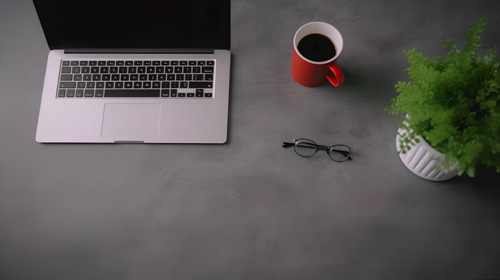
Goland開發工具使用指南
《Goland 開發工具使用指南》Goland 是由 JetBrains 開發的一款針對 Go 語言的集成開發環境 (IDE)。與其他 Go 開發工具相比,Goland 提供了更加...詳情>>
2023-12-27 18:56:39
深入理解Docker鏡像和容器
深入理解Docker鏡像和容器Docker是目前非常流行的容器化技術,它的主要特點是將應用程序、依賴及其配置封裝成一個可移植的容器中,方便開發和部...詳情>>
2023-12-27 02:08:38
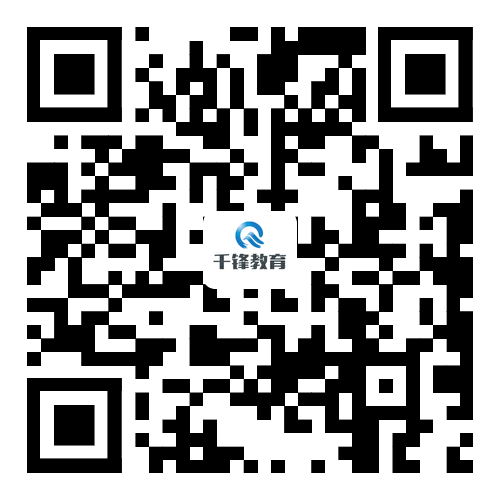



















 京公網安備 11010802030320號
京公網安備 11010802030320號